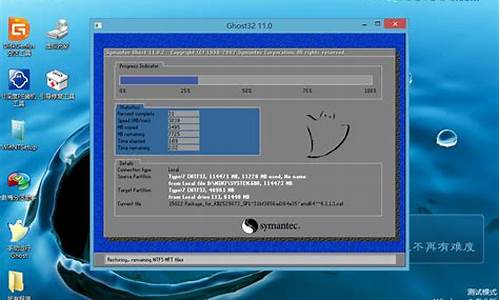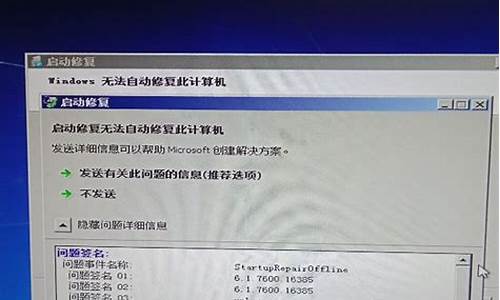苹果电脑系统无法移除文件,macbook移除不了
1.苹果电脑双系统里的win7 要删除文件始终提示没有权限 该怎么办

当用户在操作苹果电脑的时候,遇到一些内存占用较大的文件时,可以选择存放在外接的移动硬盘中,不过最近有用户的苹果电脑在连接完移动硬盘之后,却遇到了文件不能拷贝进入的情况,对此应该怎么解决呢?今天小编就给大家介绍一篇苹果电脑不能拷贝文件到移动硬盘解决方法。
连接移动硬盘打开Mac笔记本电脑,通过USB线连接移动硬盘,可以看到桌面上出现了一个硬盘的图标。
查看硬盘格式右击该图标,此时是没有复制这个选项的,说明移动硬盘默认是Windows系统下的格式而在Mac OS下是read-only(只读)。
格式化移动硬盘进入LaunchPad,找到磁盘工具并点击打开,在左侧中点击该移动硬盘,点击上方的“抹掉”。进行格式化设置,格式可以选择FAT或者ExFAT,设置好后点击确定,格式化结束后就可以发现右键选项中有复制选项,也可以进行文件的拷贝了。
解决问题以上就是有关苹果电脑不能拷贝文件到移动硬盘解决方法了,有遇到这种情况的用户可以按照小编的方法来进行解决,希望能够帮助到大家。
苹果电脑双系统里的win7 要删除文件始终提示没有权限 该怎么办
1.运行 Terminal (Applications > Utilities) ,输入 dot_clean, 和一个空格。
2. 拖动U盘或存储卡的图标到终端窗口。
正确的/路径/文件夹就会被添加到终端窗口命令。
3. 点击回车,隐藏的“._”文件就会被删除了,现在你就可以复制文件到U盘和存储卡中了。
苹果电脑双系统里的win7 要删除文件始终提示没有权限解决方法:
先随便打开一个文件夹,选择上方的工具-文件夹选项-查看-把使用简单文件共享(推荐)上的勾勾去掉。这是第一步,应用保存。然后到之前安装WIN7的磁盘,选择要删除的文件夹后右键-属性-安全-高级选项,然后就是添加用户权限,只要把使用的用户权限添加上去就可完全控制这个文件。
把下面的两个勾勾也打上,就回到下面的图中,这里就把要使用的用户操作权限给加上去,打勾就可。
使用的系统电脑用户名称不同,只要认准用户名就可,加上完全控制的权限,然后再把要这个文件夹的只读勾去掉,再去删除这个文件夹看,可以顺利删除。
声明:本站所有文章资源内容,如无特殊说明或标注,均为采集网络资源。如若本站内容侵犯了原著者的合法权益,可联系本站删除。